以优盘启动win7系统教程(从优盘启动Win7系统,轻松解决电脑问题)
![]() 游客
2024-10-13 15:30
385
游客
2024-10-13 15:30
385
在日常使用电脑过程中,经常会遇到系统故障无法正常启动的情况,这时候,我们可以通过使用优盘来启动Win7系统来解决问题。本文将为大家介绍如何使用优盘启动Win7系统,帮助大家轻松解决电脑问题。
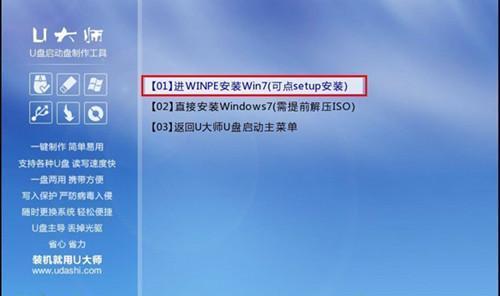
一、准备一个可用的U盘
为了成功启动Win7系统,首先我们需要准备一个可用的优盘。确保它的容量足够大,最好是8GB以上,并且空余容量要足够存放Win7系统镜像文件。
二、下载Win7系统镜像文件
在使用优盘启动Win7系统之前,需要下载并保存Win7系统的镜像文件。可以从官方网站或其他可靠来源下载安装盘镜像文件,并保存到本地电脑上。

三、格式化优盘
在将优盘制作成启动盘之前,我们需要先格式化它。插入优盘后,打开“我的电脑”,右击优盘的图标选择“格式化”选项,并按照提示完成格式化操作。
四、创建优盘启动盘
通过第三方工具,如Rufus或UltraISO等,将下载好的Win7系统镜像文件写入优盘中,制作成优盘启动盘。打开相应工具,选择优盘和镜像文件,点击“开始”按钮即可开始制作。
五、设置电脑启动顺序
制作好优盘启动盘后,我们需要设置电脑的启动顺序。进入BIOS设置界面,找到“启动顺序”选项,将优盘设为第一启动设备。
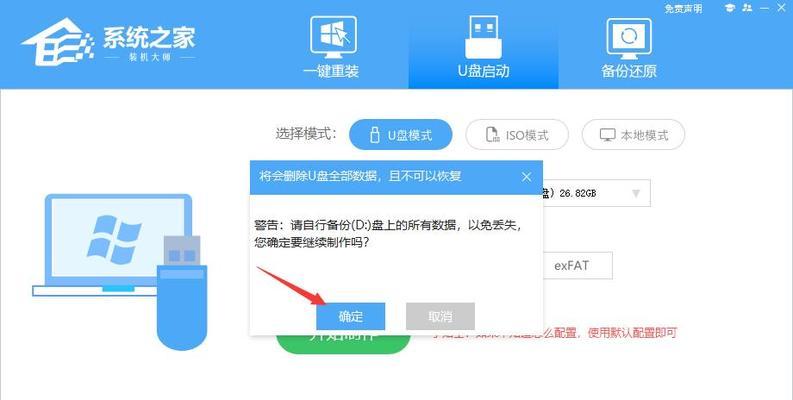
六、插入优盘并重新启动电脑
将制作好的优盘插入电脑的USB接口,并重新启动电脑。电脑将自动从优盘启动,进入Win7系统安装界面。
七、选择语言和时区
在进入Win7系统安装界面后,根据个人需要选择合适的语言和时区,并点击“下一步”按钮继续。
八、点击“安装”按钮
在安装界面中,点击“安装”按钮开始安装Win7系统。等待安装过程完成。
九、接受许可协议并选择安装类型
阅读并接受Win7系统的许可协议,然后根据个人需求选择合适的安装类型,如新安装或升级安装等。
十、选择安装位置
选择Win7系统的安装位置,可以选择系统所在的分区进行安装,也可以新建一个分区进行安装。
十一、等待系统安装
系统将开始进行安装,这个过程需要一些时间,请耐心等待。
十二、设置用户名和密码
在安装完成后,系统会要求设置用户名和密码。根据提示输入用户名和密码,并点击“下一步”按钮。
十三、选择网络设置
根据个人需求选择合适的网络设置,可以选择设置家庭网络、公共网络或工作网络等。
十四、更新系统和驱动
进入Win7系统后,及时更新系统和驱动程序,以确保系统的稳定性和安全性。
十五、优盘启动Win7系统教程
通过本文所介绍的步骤,我们可以轻松地使用优盘启动Win7系统来解决电脑问题。只需准备好优盘、下载Win7系统镜像文件、格式化优盘并创建优盘启动盘,然后设置电脑启动顺序即可。希望本文能够对大家有所帮助。
转载请注明来自扬名科技,本文标题:《以优盘启动win7系统教程(从优盘启动Win7系统,轻松解决电脑问题)》
标签:优盘启动
- 最近发表
-
- 电脑错误事件的处理方法(解决电脑错误的有效技巧)
- 解决电脑设置静态路由指令错误的方法(通过调整网络配置解决静态路由设置问题)
- 电脑回收站文件的恢复方法(学会使用数据恢复软件,有效找回已删除文件)
- 探索最佳下载软件,提升下载效率(选择一个适合你的下载工具,轻松实现高速下载)
- 电脑内存调取错误的解决方法(快速修复电脑内存调取错误的关键步骤)
- 重装USB驱动教程(一步步教你如何重新安装USB驱动)
- 摆脱电脑错误警示声音的方法(如何有效去除电脑错误声音,让工作环境更宁静)
- 深度U盘PE装系统教程(以深度U盘PE为工具,轻松装系统无忧)
- 手机测WiFi网速的技巧(掌握WiFi测速技巧,畅享高速网络)
- 小米音箱电脑驱动程序错误解决方法(轻松解决小米音箱电脑驱动程序错误的有效措施)
- 标签列表
- 友情链接
-

